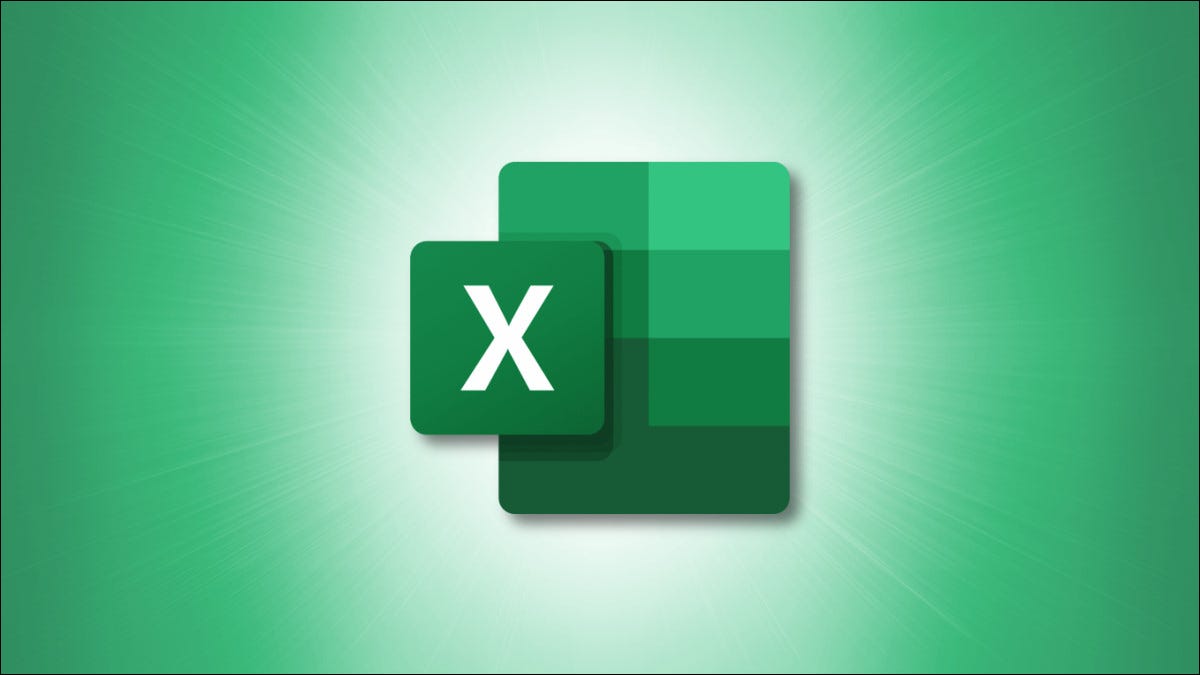
在 Microsoft Excel 中,COUNTIF是使用最广泛的公式之一。它计算范围内与单个条件或多个条件匹配的所有单元格,并且在计算包含数字和文本的单元格时同样有用。
什么是 COUNTIF 函数?
COUNTIF允许用户计算满足特定条件的单元格数量,例如单词的一部分或特定单词出现在列表中的次数。在实际公式中,您将告诉 Excel 需要查找的位置以及需要查找的内容。它计算满足单个或多个条件的范围内的单元格,我们将在下面演示。
如何在 Microsoft Excel 中使用 COUNTIF 公式
在本教程中,我们将使用简单的两列库存图表记录学校用品及其数量。
在空单元格中,键入=COUNTIF 后跟一个左括号。第一个参数“范围”要求您要检查的单元格范围。第二个参数“标准”询问您究竟希望 Excel 计算什么。这通常是一个文本字符串。因此,在双引号中,添加要查找的字符串。请务必添加右引号和右括号。
因此,在我们的示例中,我们想要计算“Pens”出现在我们库存中的次数,其中包括范围G9:G15。我们将使用以下公式。
=COUNTIF(G9:G15,“钢笔”)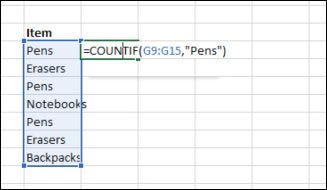
您还可以通过将数字放在不带引号的标准参数中来计算特定数字出现的次数。或者您可以使用在引号内带有数字的运算符来确定结果,例如"<100" 获取所有小于 100 的数字的计数。
如何计算多个值的数量
要计算多个值的数量(例如我们库存图表中的笔和橡皮擦的总数),您可以使用以下公式。
=COUNTIF(G9:G15, "钢笔")+COUNTIF(G9:G15, "橡皮擦")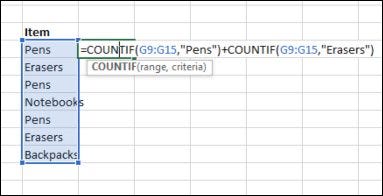
这会计算橡皮擦和钢笔的数量。请注意,此公式使用了 COUNTIF 两次,因为使用了多个条件,每个表达式有一个条件。
COUNTIF 公式的限制
如果您的 COUNTIF 公式使用与长度超过 255 个字符的字符串匹配的条件,则会返回错误。要解决此问题,请使用 CONCATENATE 函数来匹配长度超过 255 个字符的字符串。您可以通过简单地使用与号 (&) 来避免输入完整的函数,如下所示。
=COUNTIF(A2:A5,"长字符串"&"另一个长字符串")需要注意的 COUNTIF 函数的一种行为是它忽略大小写字符串。包含小写字符串(例如“erasers”)和大写字符串(例如“ERASERS”)的条件将匹配相同的单元格并返回相同的值。
COUNTIF 函数的另一个行为涉及通配符的使用。在 COUNTIF 条件中使用星号将匹配任何字符序列。例如,=COUNTIF(A2:A5, "*eraser*")将计算区域中包含单词“eraser”的所有单元格。
当您计算某个范围内的值时,您可能会对突出显示排名靠前或排名靠后的值感兴趣。






